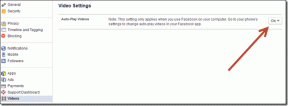5 лучших исправлений для файла данных Outlook достиг максимального размера ошибки в Windows
Разное / / May 29, 2023
Поскольку вы продолжаете использовать Microsoft Outlook на своем компьютере с Windows, приложение создает файлы PST для хранения ваших электронных писем, вложений и других соответствующих данных. Со временем файлы данных Outlook, связанные с вашей учетной записью, могут достичь максимальной емкости хранилища и помешать вам использовать приложение. Когда это происходит, Outlook может отображать ошибку «Файл данных Outlook достиг максимального размера» на вашем ПК с Windows.
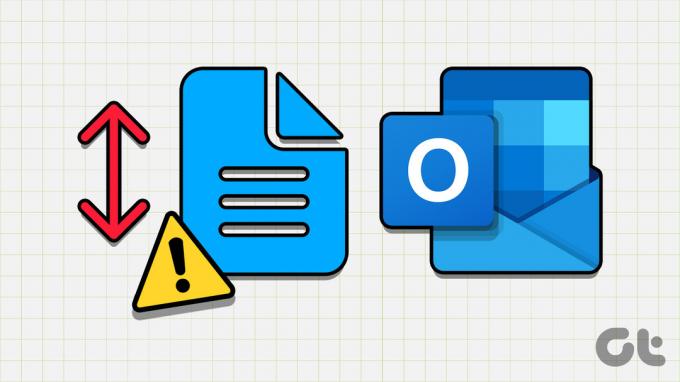
К счастью, эту ошибку можно исправить, уменьшив размер файла данных Microsoft Outlook. Другой вариант — увеличить максимальный размер файла для Outlook PST с помощью редактор реестра. В этом посте мы расскажем вам обо всех возможных способах исправления ошибки «Файл данных Outlook достиг максимального размера».
1. Сжать файл данных Microsoft Outlook
Сжатие файла данных Outlook в Windows — наиболее эффективный способ исправить ошибку «Файл данных Outlook достиг максимального размера». Это удалит неиспользуемое пространство и удалит избыточную информацию из файла данных, эффективно уменьшив его размер. Вот как вы можете это сделать.
Шаг 1: Откройте приложение Outlook на своем ПК и щелкните меню «Файл» в верхнем левом углу.
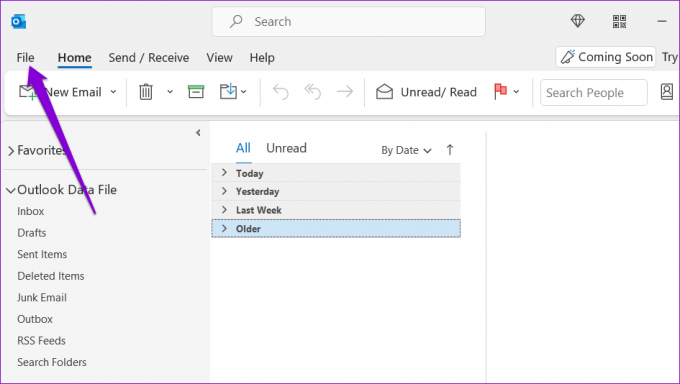
Шаг 2: На вкладке «Информация» нажмите «Настройки учетной записи» и выберите «Настройки учетной записи» в появившемся меню.
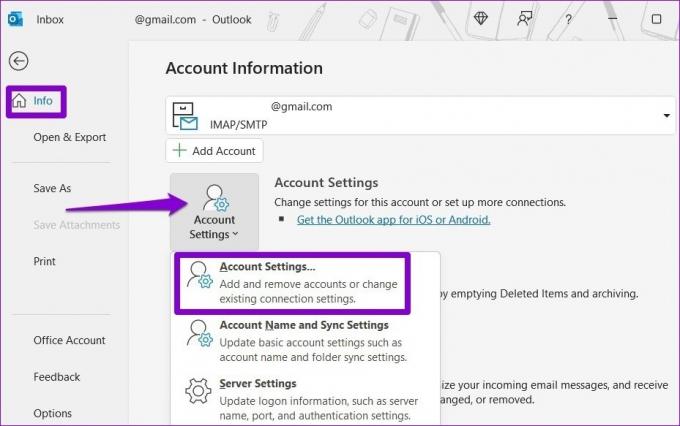
Шаг 3: На вкладке «Файлы данных» выберите «Файл данных Outlook» и нажмите «Настройки».

Шаг 4: Нажмите кнопку «Сжать сейчас».

Подождите, пока Outlook уменьшит размер файла данных, а затем проверьте, появляется ли ошибка.
2. Очистить старые элементы Outlook
Архивирование старых почтовых элементов в Outlook — это еще один способ уменьшить размер файла данных Outlook. Это переместит ваши старые электронные письма в отдельный файл PST, оставив их доступными.
Шаг 1: Откройте приложение Outlook на ПК с Windows.
Шаг 2: Щелкните меню «Файл» в верхнем левом углу.
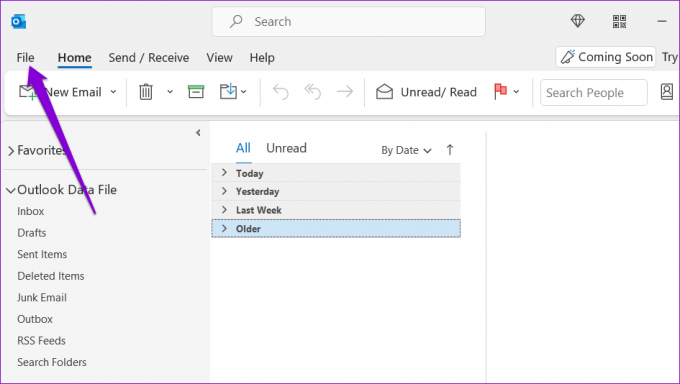
Шаг 3: На вкладке «Информация» нажмите «Инструменты» и выберите «Очистить старые элементы».

Шаг 4: В окне «Архив» выберите параметр «Архивировать эту папку и все вложенные папки» и выберите свою учетную запись электронной почты.
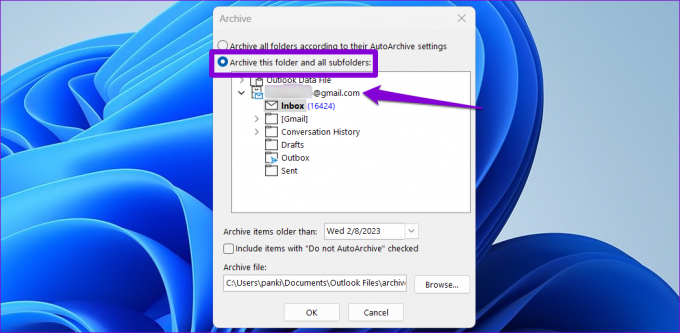
Шаг 5: Щелкните раскрывающееся меню рядом с «Архивировать элементы старше чем» и выберите нужную дату. Затем нажмите ОК.

После того, как Outlook заархивирует ваши старые электронные письма, ошибка больше не появится.
3. Включить автоархивацию в Outlook
Хотя ручное архивирование старых почтовых элементов в Outlook не занимает много времени, вы также можете автоматизировать этот процесс, включив Функция автоархивации. Это позволит Outlook автоматически архивировать старые элементы, не позволяя файлу PST приблизиться к максимальному пределу размера.
Чтобы настроить автоархивацию в Outlook, выполните следующие действия:
Шаг 1: Откройте приложение Outlook на своем ПК и щелкните меню «Файл» в верхнем левом углу.
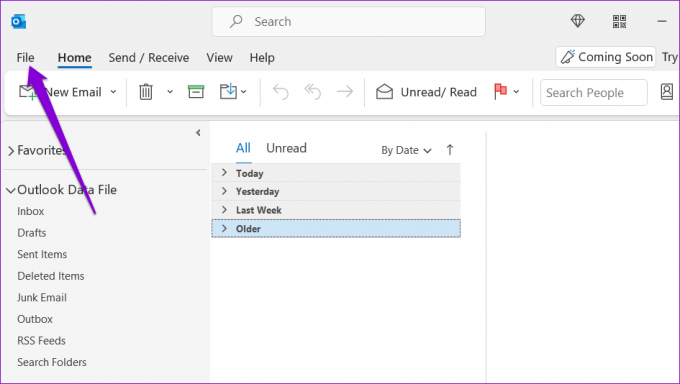
Шаг 2: Выберите «Параметры» на левой боковой панели.

Шаг 3: В окне «Параметры Outlook» перейдите на вкладку «Дополнительно» и нажмите кнопку «Параметры автоархивации».
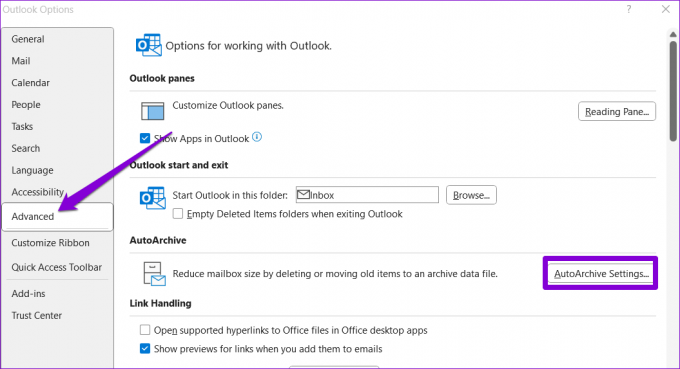
Шаг 4: Установите флажок «Выполнять автоархивацию каждые» и укажите количество дней, по истечении которых будет запускаться функция автоархивации.
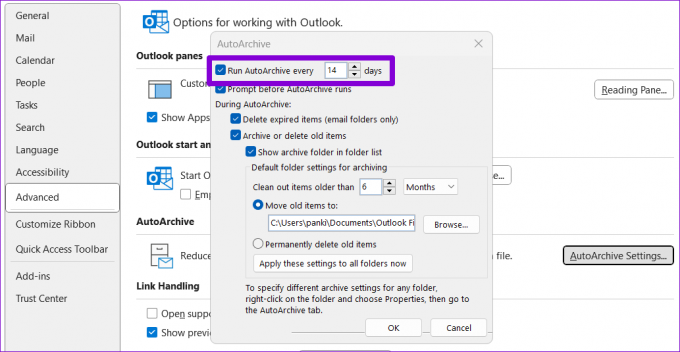
Шаг 5: Используйте флажки, чтобы указать, как Outlook должен обрабатывать старые элементы во время автоархивации.
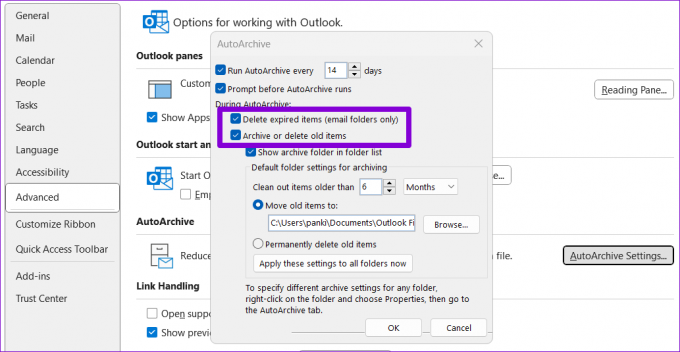
Шаг 6: Введите возраст элементов, которые вы хотите заархивировать, и нажмите OK.
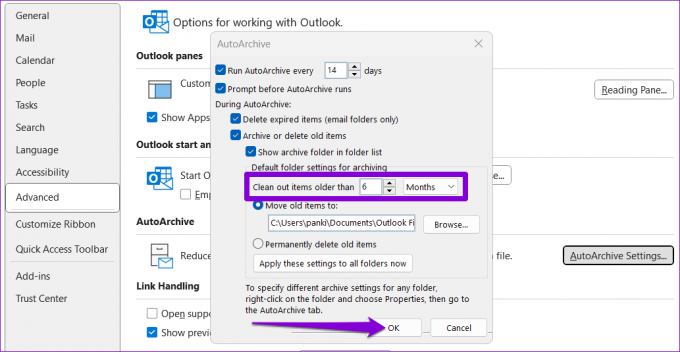
4. Сохранить вложения в другой папке
Если вы часто обмениваетесь электронными письмами с большими вложениями, это может увеличить размер вашего файла Outlook PST и вызвать ошибку «Файл данных Outlook достиг максимального размера» в Windows. Чтобы это исправить, вам нужно будет идентифицировать электронные письма с большими вложениями в Outlook и сохранять эти вложения в отдельной папке. Вот шаги для того же.
Шаг 1: Откройте приложение Outlook, щелкните параметр фильтра и выберите «Размер» в разделе «Упорядочить».

Шаг 2: Откройте любое электронное письмо в разделе «Огромный» или «Очень большой». Щелкните правой кнопкой мыши свое вложение и выберите «Сохранить все вложения».
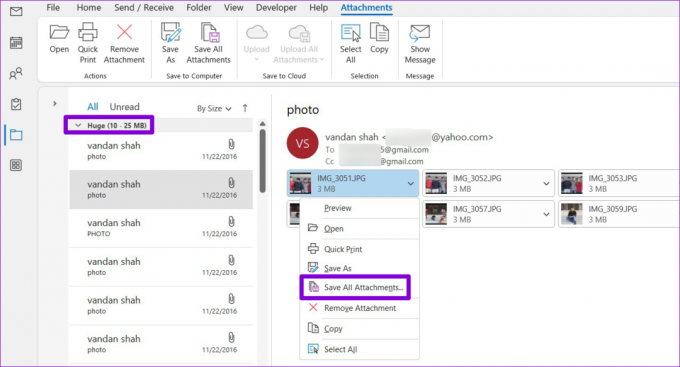
Шаг 3: Нажмите OK и сохраните вложения в предпочитаемой папке.
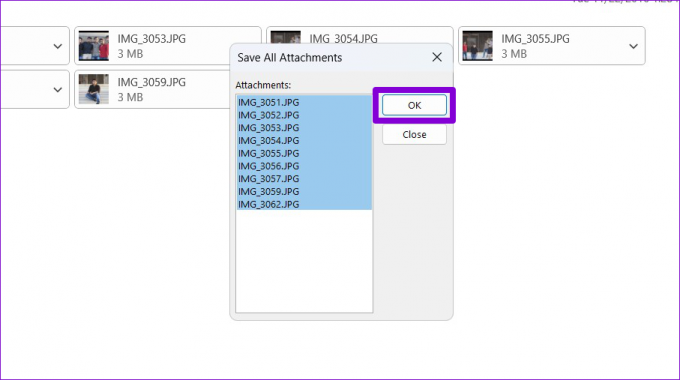
Шаг 4: Щелкните правой кнопкой мыши свое вложение и выберите Удалить вложение.
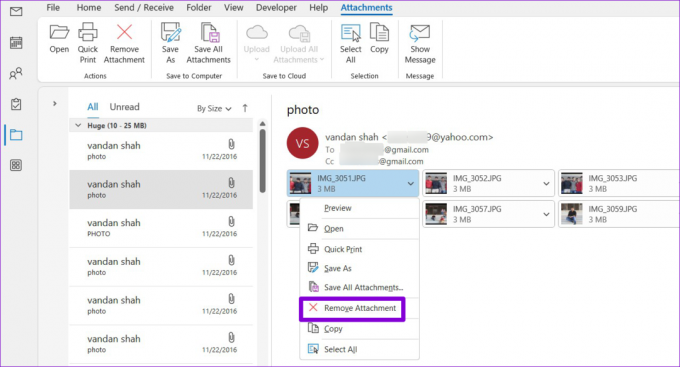
Шаг 5: Выберите Удалить вложение еще раз для подтверждения.
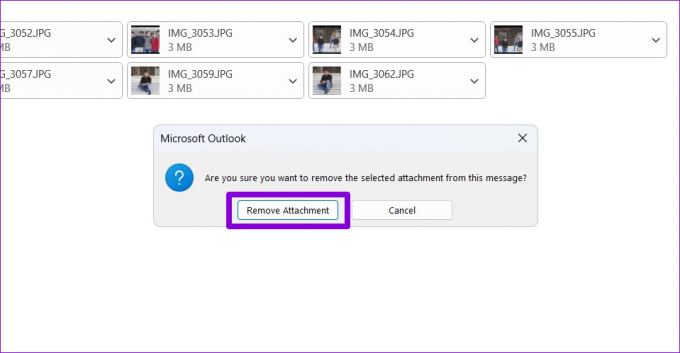
Вы можете повторить описанные выше шаги для других писем, чтобы уменьшить размер файла данных Outlook.
5. Увеличьте предельный размер файла PST с помощью редактора реестра
Уменьшение размера файла данных Outlook может оказаться для вас невыполнимым, если вы регулярно получаете большие файлы по электронной почте или активно общаетесь по электронной почте. К счастью, можно увеличить ограничение размера файла Outlook PST, отредактировав файлы реестра.
Поскольку редактирование файлов реестра довольно сложно, рекомендуется либо сделайте резервную копию всех файлов реестра или создать точку восстановления прежде чем продолжить.
Шаг 1: Нажмите сочетание клавиш Windows + R, чтобы открыть диалоговое окно «Выполнить». Тип regedit в поле и нажмите Enter.

Шаг 2: Выберите «Да», когда появится запрос контроля учетных записей (UAC).

Шаг 3: Вставьте следующий путь в адресную строку вверху и нажмите Enter.
Компьютер\HKEY_CURRENT_USER\Software\Microsoft\Office\16.0\Outlook\PST
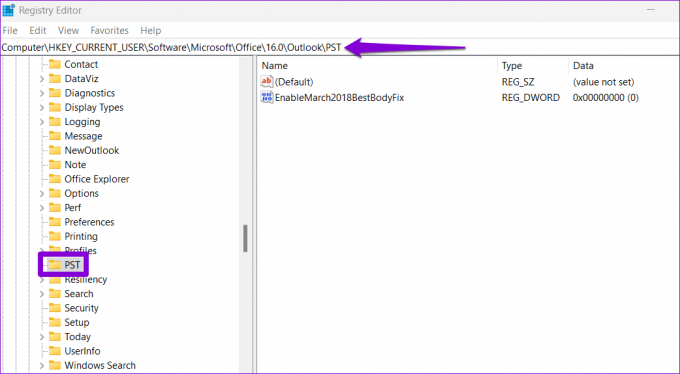
Шаг 4: Щелкните правой кнопкой мыши ключ PST, перейдите в раздел «Создать» и выберите «Значение DWORD (32-разрядное)» в подменю. Переименуйте его в MaxLargeFileSize. Точно так же создайте еще одно DWORD и назовите его WarnLargeFileSize.
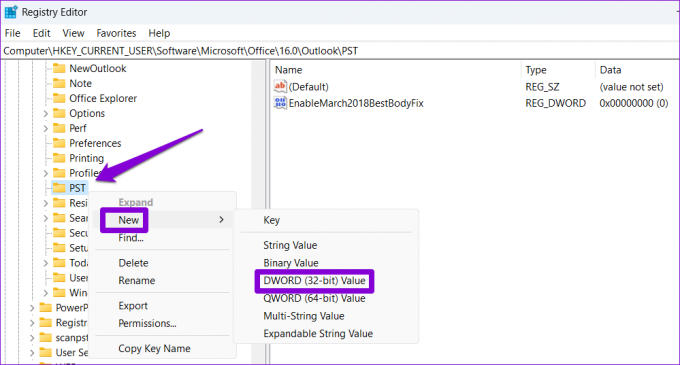
Шаг 5: Дважды щелкните параметр DWORD MaxLargeFileSize и введите 51200 в поле «Значение», если вы хотите установить ограничение размера файла PST на 50 ГБ. В качестве альтернативы, если вы хотите установить ограничение на 40 ГБ, введите вместо этого 40960. Затем нажмите ОК.

Шаг 6: Дважды щелкните параметр DWORD WarnLargeFileSize и установите для него значение 95 % от значения MaxLargeFileSize. Например, если вы установили для MaxLargeFileSize DWORD значение 51200, установите для WarnLargeFileSize значение 48640 (95% от 51200) и нажмите OK.

Перезагрузите компьютер, и вы не получите сообщение об ошибке «Файл данных Outlook достиг максимального размера».
Начните использовать Outlook снова
Такие ошибки, как «Файл данных Outlook достиг максимального размера», могут привести к зависанию или неоднократному сбою приложения Outlook на вашем ПК. Прежде чем сдаться и переключиться на веб-версию Outlook, рассмотрите возможность применения приведенных выше советов, чтобы исправить сообщение об ошибке.
Последнее обновление: 10 мая 2023 г.
Вышеупомянутая статья может содержать партнерские ссылки, которые помогают поддерживать Guiding Tech. Однако это не влияет на нашу редакционную честность. Содержание остается беспристрастным и аутентичным.
Написано
Панкил Шах
Панкил по профессии инженер-строитель, который начал свой путь в качестве писателя в EOTO.tech. Недавно он присоединился к Guiding Tech в качестве внештатного автора, чтобы освещать инструкции, пояснения, руководства по покупке, советы и рекомендации для Android, iOS, Windows и Интернета.